
Windows 10 har många funktioner och gränssnittet är helt annorlunda. I Windows 10 skulle du ha observerat att operativsystemet skulle ha en låsskärm som hälsar med vackra bakgrunder när du slår på din dator eller bärbar dator.

Låsskärmen ger säkerhet och tar mer tid att starta. Vissa användare känner att det är slöseri med en låsskärm på datorn. Om du vill registrera skärmen direkt måste du inaktivera låsskärmen. Den här artikeln föreslår de bästa metoderna för att inaktivera Windows 10 låsskärm.

1) Använd registerredigeraren
I den här metoden använder vi registerredigeraren för att inaktivera Windows 10-låsskärmen. Här är några enkla steg för att inaktivera låsskärmen.
Steg 1: Tryck på tangentbordet Windows + R, skriv regedit och klicka på enter.
Steg 2: Här måste du bläddra till katalogen, HKEY_Local_MachineSoftwarePoliciesMicrosoftWindows.
Steg 3: Högerklicka på Windows-katalogen och välj Ny-> Nyckel för att skapa en ny.
Steg 4: Byt namn på den nya nyckeln som anpassning. Högerklicka i den nya mappen och välj värdet Nytt och DWORD (32-bitars).
Steg 5: Byt namn på den skapade nya mappen med NoLockScreen, ändra värdedata till 1 och välj OK.
Starta om datorn och låsskärmen visas inte längre.
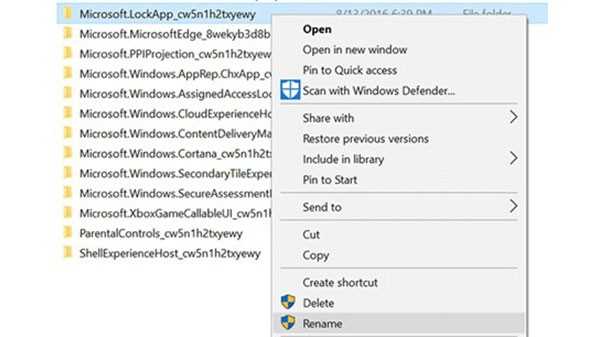
2) Byt namn på App-mappen för Lock Screen
Den här metoden kan användas när du inte vill ändra registerredigeraren manuellt. Tja, den här metoden passar inte alla Windows 10-byggnader. Här är några enkla steg för att inaktivera Windows 10-låsskärmen .
Steg 1: Gå först till mapp C: WindowsSystemApps.
Steg 2: Här kan du se mappenMicrosoft.LockApp_cw5n1h2txyewy och högerklicka på mappen och byta namn på mappen.
Steg 3: Lägg till .off efter mappens namn för att inaktivera Windows 10-låsskärmen.
Den här metoden hjälper dig att inaktivera låsskärmen genom att byta namn på låsskärms-appen.
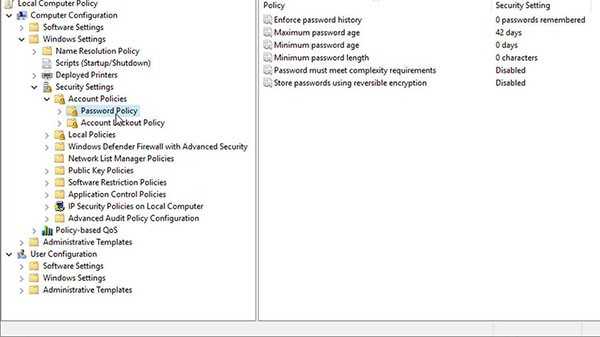
3) Använd gruppredigeringsredigeraren
Med hjälp av Local Group Policy Editor kan du inaktivera Windows 10-låsskärmen. För att inaktivera låsskärmen måste du följa några enkla steg.
Steg 1: Klicka på Windows + R-tangenten, skriv gpedit.msc och välj Enter.
Steg 2: Navigera till den specifika mappen Datorkonfiguration Administrativa mallar KontrollpanelPersonalisering. Välj alternativet "Visa inte låsskärmen".
Steg 3: Klicka här på alternativet Aktiverat och tryck på Apply för att ändra.
Detta är en annan enklaste metod för att inaktivera låsskärmen på Windows 10 och komma direkt in i din dator.










